Ce wikiHow vous apprend comment télécharger et installer WhatsApp sur votre PC ou Mac. Pour configurer WhatsApp sur votre ordinateur, vous devez également avoir installé WhatsApp sur votre téléphone.
Première partie de deux:
Téléchargement du fichier de configuration WhatsApp
-
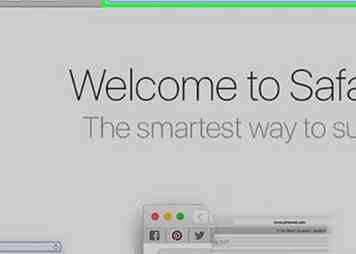 1 Ouvrez la page de téléchargement de WhatsApp. Vous pourrez télécharger le fichier de configuration WhatsApp ici.
1 Ouvrez la page de téléchargement de WhatsApp. Vous pourrez télécharger le fichier de configuration WhatsApp ici. -
 2 Cliquez sur le bouton de téléchargement vert. C'est sur le côté droit de la page, sous l'en-tête "Télécharger WhatsApp pour Mac ou PC Windows". En cliquant sur ce bouton, votre fichier de configuration sera téléchargé.
2 Cliquez sur le bouton de téléchargement vert. C'est sur le côté droit de la page, sous l'en-tête "Télécharger WhatsApp pour Mac ou PC Windows". En cliquant sur ce bouton, votre fichier de configuration sera téléchargé. - Si vous téléchargez sur un Mac, ce bouton indiquera "Télécharger pour Mac OS X", alors qu’il indiquera "Télécharger pour Windows" sur un PC.
- Vous devrez peut-être choisir un emplacement de téléchargement et cliquer sur D'accord pour commencer à télécharger votre fichier en fonction de votre navigateur.
-
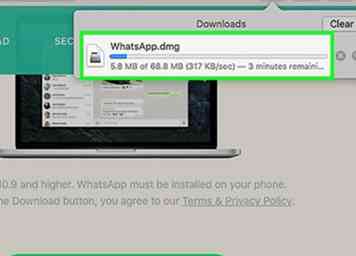 3 Attendez que votre fichier soit terminé. Ce processus ne devrait prendre que quelques minutes. Une fois votre fichier complètement téléchargé, vous pouvez procéder à l'installation de WhatsApp.
3 Attendez que votre fichier soit terminé. Ce processus ne devrait prendre que quelques minutes. Une fois votre fichier complètement téléchargé, vous pouvez procéder à l'installation de WhatsApp.
Deuxième partie de deux:
Installation de WhatsApp
-
 1 Double-cliquez sur le fichier d'installation. C'est le fichier nommé "WhatsApp.dmg" sur un Mac ou "WhatsAppSetup" sur un PC avec le logo WhatsApp (un téléphone blanc sur une bulle de dialogue verte) comme icône. Vous trouverez le fichier de configuration dans l'emplacement de téléchargement par défaut de votre ordinateur (par exemple, votre bureau).
1 Double-cliquez sur le fichier d'installation. C'est le fichier nommé "WhatsApp.dmg" sur un Mac ou "WhatsAppSetup" sur un PC avec le logo WhatsApp (un téléphone blanc sur une bulle de dialogue verte) comme icône. Vous trouverez le fichier de configuration dans l'emplacement de téléchargement par défaut de votre ordinateur (par exemple, votre bureau). -
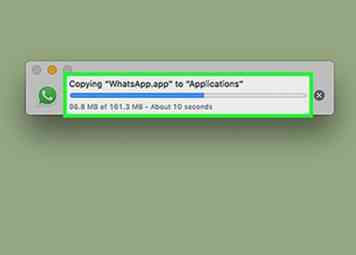 2 Attendez que WhatsApp s'installe. Une fois cela fait, vous verrez le logo WhatsApp apparaître sur votre bureau.
2 Attendez que WhatsApp s'installe. Une fois cela fait, vous verrez le logo WhatsApp apparaître sur votre bureau. - Si vous installez WhatsApp sur un Mac, vous devrez d'abord cliquer et faire glisser l'icône "WhatsApp" dans le dossier "Applications" de la fenêtre contextuelle.
-
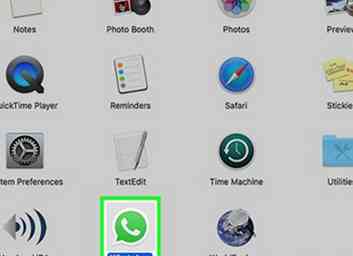 3 Double-cliquez sur WhatsApp. Cela ouvrira une fenêtre avec un code que vous pouvez scanner. Le code ressemble à une boîte à carreaux noire avec une icône WhatsApp en noir et blanc au milieu.
3 Double-cliquez sur WhatsApp. Cela ouvrira une fenêtre avec un code que vous pouvez scanner. Le code ressemble à une boîte à carreaux noire avec une icône WhatsApp en noir et blanc au milieu. -
 4 Ouvrez WhatsApp sur votre téléphone. Si vous n'avez pas encore WhatsApp sur votre téléphone, vous devez d'abord le télécharger et l'installer.
4 Ouvrez WhatsApp sur votre téléphone. Si vous n'avez pas encore WhatsApp sur votre téléphone, vous devez d'abord le télécharger et l'installer. -
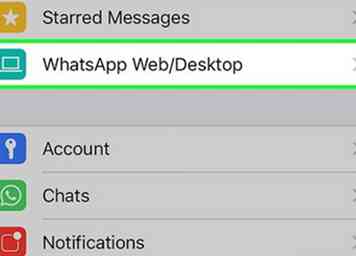 5 Ouvrez le scanner de code WhatsApp. Selon le type de téléphone que vous utilisez, ce processus varie:
5 Ouvrez le scanner de code WhatsApp. Selon le type de téléphone que vous utilisez, ce processus varie: - iPhone - Robinet Paramètres dans le coin inférieur droit de votre écran, puis appuyez sur WhatsApp Web / Desktop près du haut de l'écran.
- Android - Robinet ⋮ et appuyez sur WhatsApp Web en haut du menu.
-
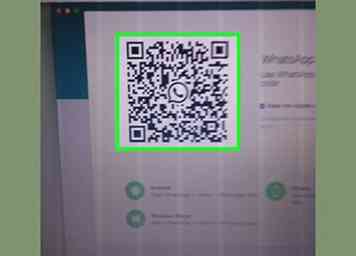 6 Pointez la caméra de votre téléphone sur le code. En procédant ainsi, WhatsApp analysera le code, ce qui permettra de vérifier votre compte et d’achever le processus d’installation de WhatsApp. Vous pouvez maintenant utiliser WhatsApp sur votre ordinateur.
6 Pointez la caméra de votre téléphone sur le code. En procédant ainsi, WhatsApp analysera le code, ce qui permettra de vérifier votre compte et d’achever le processus d’installation de WhatsApp. Vous pouvez maintenant utiliser WhatsApp sur votre ordinateur. - Si le code a expiré, cliquez sur le cercle vert au milieu du code pour le recharger.
Facebook
Twitter
Google+
 Minotauromaquia
Minotauromaquia
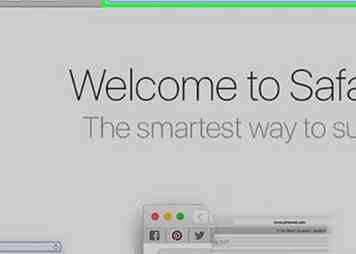 1 Ouvrez la page de téléchargement de WhatsApp. Vous pourrez télécharger le fichier de configuration WhatsApp ici.
1 Ouvrez la page de téléchargement de WhatsApp. Vous pourrez télécharger le fichier de configuration WhatsApp ici.  2 Cliquez sur le bouton de téléchargement vert. C'est sur le côté droit de la page, sous l'en-tête "Télécharger WhatsApp pour Mac ou PC Windows". En cliquant sur ce bouton, votre fichier de configuration sera téléchargé.
2 Cliquez sur le bouton de téléchargement vert. C'est sur le côté droit de la page, sous l'en-tête "Télécharger WhatsApp pour Mac ou PC Windows". En cliquant sur ce bouton, votre fichier de configuration sera téléchargé. 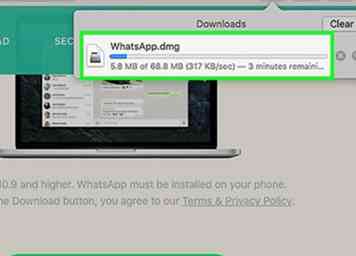 3 Attendez que votre fichier soit terminé. Ce processus ne devrait prendre que quelques minutes. Une fois votre fichier complètement téléchargé, vous pouvez procéder à l'installation de WhatsApp.
3 Attendez que votre fichier soit terminé. Ce processus ne devrait prendre que quelques minutes. Une fois votre fichier complètement téléchargé, vous pouvez procéder à l'installation de WhatsApp.  1 Double-cliquez sur le fichier d'installation. C'est le fichier nommé "WhatsApp.dmg" sur un Mac ou "WhatsAppSetup" sur un PC avec le logo WhatsApp (un téléphone blanc sur une bulle de dialogue verte) comme icône. Vous trouverez le fichier de configuration dans l'emplacement de téléchargement par défaut de votre ordinateur (par exemple, votre bureau).
1 Double-cliquez sur le fichier d'installation. C'est le fichier nommé "WhatsApp.dmg" sur un Mac ou "WhatsAppSetup" sur un PC avec le logo WhatsApp (un téléphone blanc sur une bulle de dialogue verte) comme icône. Vous trouverez le fichier de configuration dans l'emplacement de téléchargement par défaut de votre ordinateur (par exemple, votre bureau). 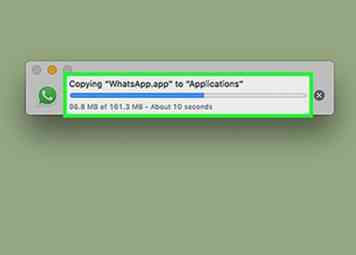 2 Attendez que WhatsApp s'installe. Une fois cela fait, vous verrez le logo WhatsApp apparaître sur votre bureau.
2 Attendez que WhatsApp s'installe. Une fois cela fait, vous verrez le logo WhatsApp apparaître sur votre bureau. 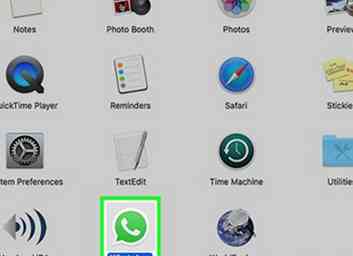 3 Double-cliquez sur WhatsApp. Cela ouvrira une fenêtre avec un code que vous pouvez scanner. Le code ressemble à une boîte à carreaux noire avec une icône WhatsApp en noir et blanc au milieu.
3 Double-cliquez sur WhatsApp. Cela ouvrira une fenêtre avec un code que vous pouvez scanner. Le code ressemble à une boîte à carreaux noire avec une icône WhatsApp en noir et blanc au milieu.  4 Ouvrez WhatsApp sur votre téléphone. Si vous n'avez pas encore WhatsApp sur votre téléphone, vous devez d'abord le télécharger et l'installer.
4 Ouvrez WhatsApp sur votre téléphone. Si vous n'avez pas encore WhatsApp sur votre téléphone, vous devez d'abord le télécharger et l'installer. 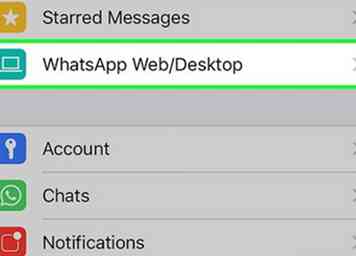 5 Ouvrez le scanner de code WhatsApp. Selon le type de téléphone que vous utilisez, ce processus varie:
5 Ouvrez le scanner de code WhatsApp. Selon le type de téléphone que vous utilisez, ce processus varie: 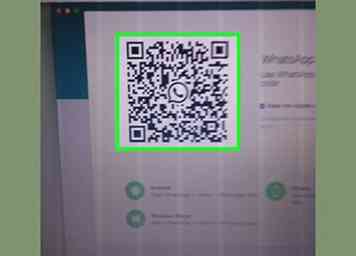 6 Pointez la caméra de votre téléphone sur le code. En procédant ainsi, WhatsApp analysera le code, ce qui permettra de vérifier votre compte et d’achever le processus d’installation de WhatsApp. Vous pouvez maintenant utiliser WhatsApp sur votre ordinateur.
6 Pointez la caméra de votre téléphone sur le code. En procédant ainsi, WhatsApp analysera le code, ce qui permettra de vérifier votre compte et d’achever le processus d’installation de WhatsApp. Vous pouvez maintenant utiliser WhatsApp sur votre ordinateur.